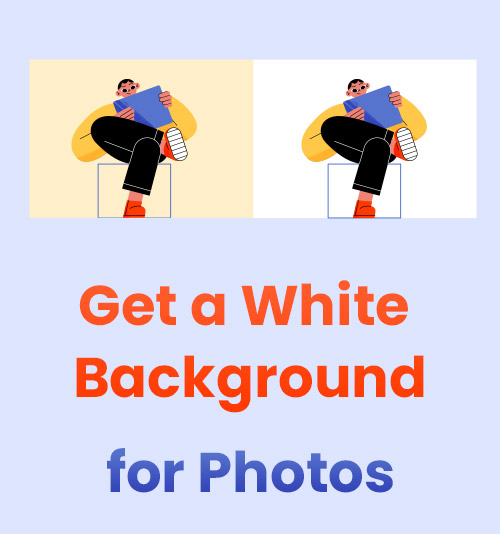
تعمل الخلفية الجذابة على تحسين الأداء المرئي للصورة بشكل كبير ، بينما تبدو الخلفية البيضاء غير مهمة وعادية. ومع ذلك ، فإن الخلفية العادية مطلوبة في بعض الاستخدامات المهمة والرسمية ، مثل تصميم الويب ، والصور التجارية ، وصور الملف الشخصي.
أعتقد أنه من المفاجئ أن تكون قد التقطت (ما تعتقده) صورة مثالية على خلفية بيضاء ، فقط لتكتشف أن اللون الأبيض يظهر باللون الرمادي في مرحلة ما بعد الإنتاج. ينتهي بك الأمر بسؤال خبير حول كيفية جعل خلفية بيضاء ، ولكن يمكنك حلها بنفسك.
اليوم ، سنتعلم كيفية إضافة خلفية بيضاء إلى صورة باستخدام بعض الأدوات سهلة الاستخدام حتى لا تضطر إلى إضاعة صورك المثالية.
بدون مزيد من اللغط ، دعنا نقفز إليه. أضف خلفية بيضاء للصورة الآن!
متى تستخدم خلفية بيضاء؟
لا تعتمد الطريقة التي تبدو بها المقدمة على الشاهد نفسه فحسب ، بل على الخلفية أيضًا.
يتابع الأشخاص خلفية صورة مثيرة ورائعة لجعل المقدمة أكثر روعة. ومع ذلك ، لا تزال الخلفية البيضاء تلعب دورًا حيويًا في التأكيد على الموضوع ، خاصة في صور المنتج والملف الشخصي.
أصبحت الخلفية البيضاء أكثر شيوعًا في الإعلانات. على سبيل المثال ، يضيف البائعون عادةً خلفية بيضاء لصور منتجاتهم ويقومون بتحميلها على منصة أعمال مثل Amazon و Shopee و eBay. ولكن لماذا تعتبر الخلفية البيضاء مهمة لصور المنتج؟ تظهر الأسباب أدناه:
1. يشكل اللون الأبيض النقي تباينًا كبيرًا في اللون مع المنتج ، خاصة اللون الداكن ، مما يجعل المنتج متميزًا. من بين مجموعات منتجات Amazon ، فإن المنتجات ذات الخلفية البيضاء تجذب انتباه العملاء بشكل أسهل.
2. الخلفية البيضاء تفصل المنتج عن الخلفية وتبقي أعين العملاء على المنتج. علاوة على ذلك ، يمكن لصورة المنتج ذات الخلفية البيضاء إظهار ميزات المنتج بشكل أفضل لأن الخلفية البيضاء لن تشتت انتباه العملاء.
إلى جانب ذلك ، تعد الخلفية البيضاء معيارًا لصورة الملف الشخصي. يجب أن تكون الخلفية البسيطة هي الخيار الأول لصورة ملفك الشخصي لأن الخلفية المزدحمة ستزيل التركيز عنك. من بين جميع الخلفيات الصلبة ، الخلفية البيضاء هي الأنظف والأكثر بساطة. علاوة على ذلك ، عندما نلتقط صورة للملف الشخصي لجواز السفر والسيرة الذاتية وبطاقة الهوية ، يجب أن يكون اللون العادي مطلوبًا لأن اللون الأبيض يعطي إحساسًا بالتوحيد.
كيفية إضافة خلفية بيضاء إلى صورة المنتج
تُستخدم الخلفيات البيضاء بشكل شائع في صور المنتج. عادةً ما تكون إضافة خلفيات بيضاء إلى صور المنتج مهمة شاقة لأنك تحتاج إلى تحرير مجموعة منها دفعة واحدة. وقد يطرح بعض بائعي أمازون الجدد سؤالاً حول كيفية الحصول على خلفية بيضاء نقية لصور أمازون. في هذه الحالة ، يمكن لأداة سريعة وبسيطة أن تعزز فعاليتك بشكل كبير.
يتم تقديم اثنين من مزيلات bg عبر الإنترنت في هذا الجزء. استمر في القراءة للحصول على أداة يدوية.
1. Retoucher على الإنترنت
Retoucher على الإنترنت هو مزيل خلفية متقدم يعمل على الموقع. يكتشف Retoucher Online ، المدعوم بتقنية AI ، الموضوع بذكاء ويزيل الخلفية. بعد ذلك ، يمكنك إضافة خلفيات مختلفة لموضوعك.
دعونا نرى كيف يمكننا تغيير الخلفية السوداء إلى الأبيض في Retoucher Online.
- البحث عن Retoucher على الإنترنت على متصفحك والدخول إلى موقعه على الويب. تظهر وظيفة إزالة bg على الصفحة الرئيسية.
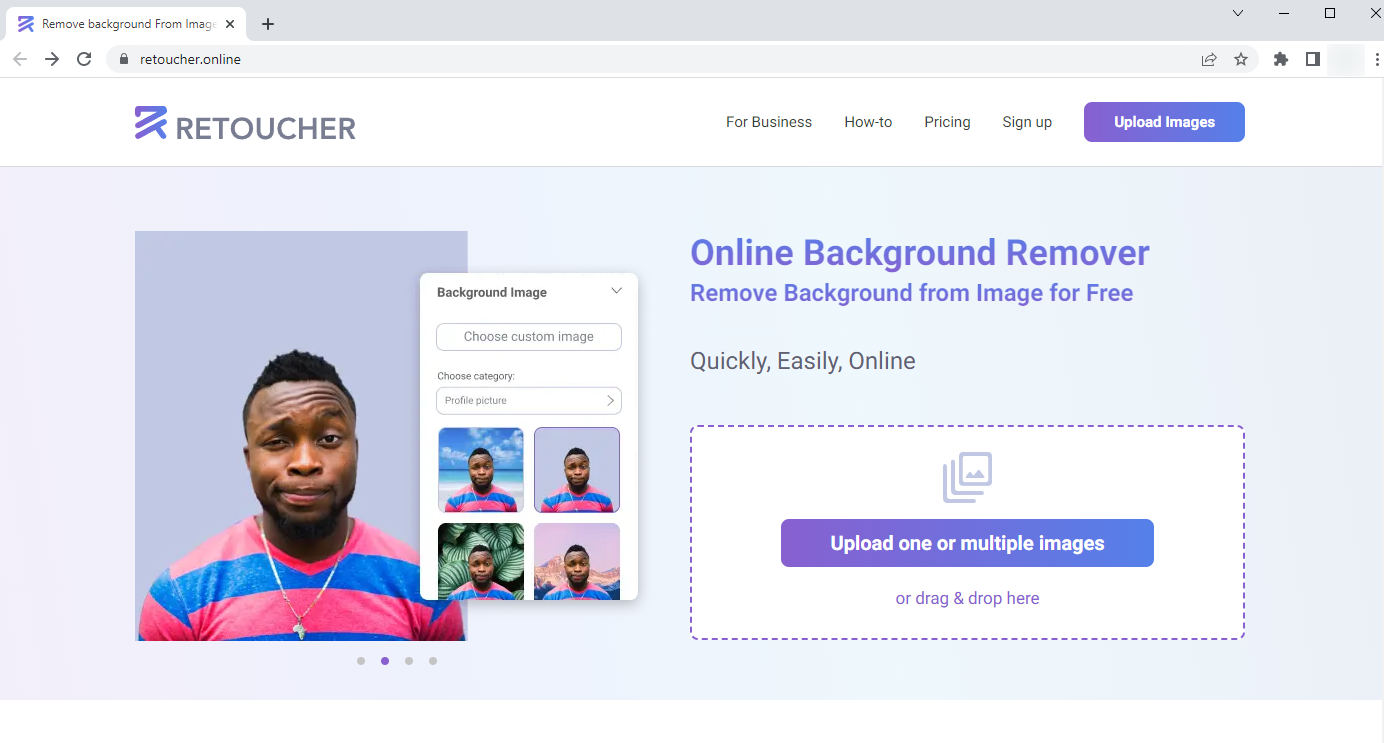
- رفع صورتك. يتم حذف خلفية الصورة على الفور ، ويتم عرض الصورة الأصلية بدون خلفية على اليسار.
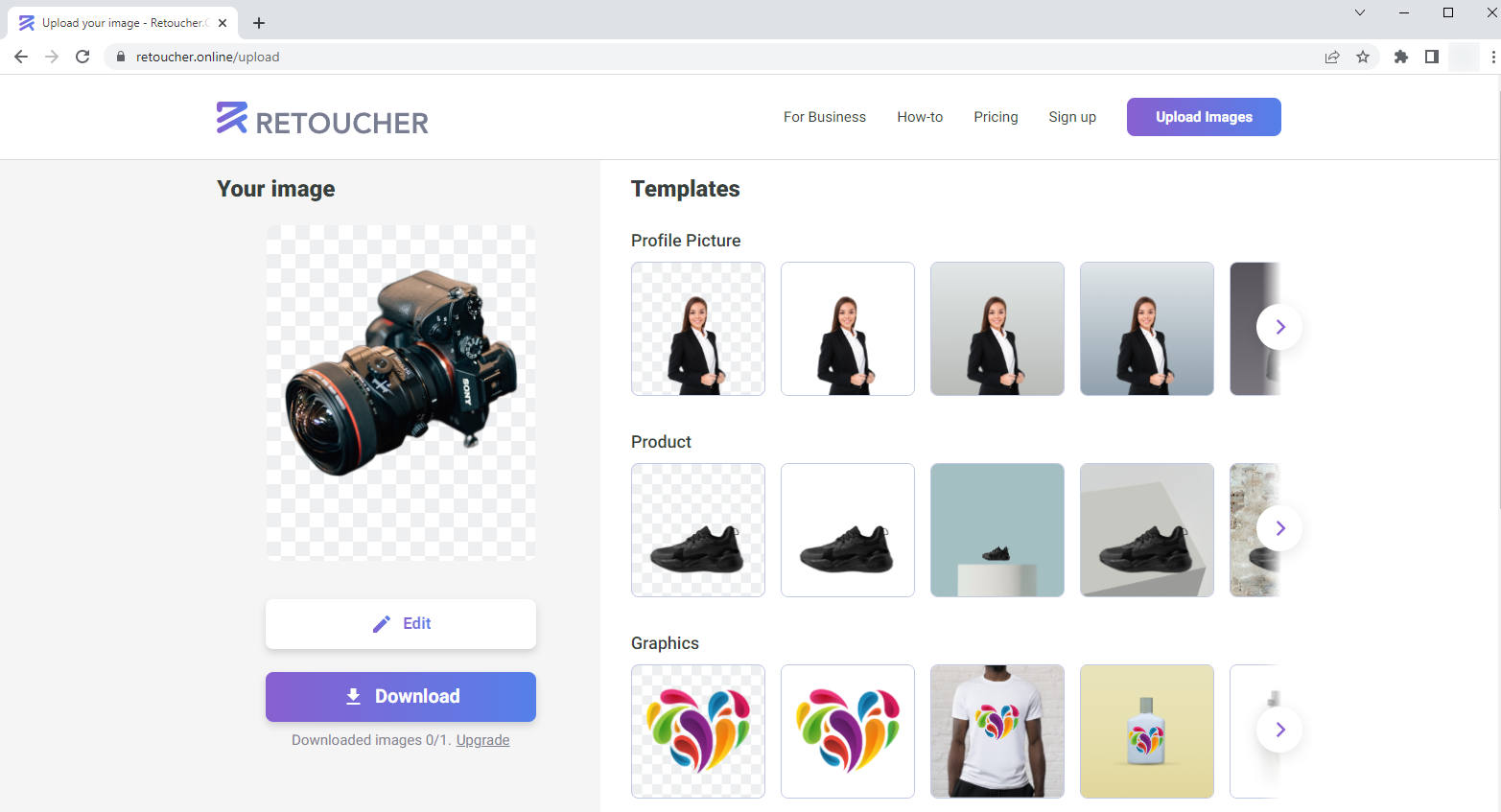
- انقر فوق "تحرير" لإضافة خلفية بيضاء للصورة. هناك العديد من الخلفيات الصلبة الجاهزة للاستخدام. يمكنك اختيار المناسب وفقًا لميزة المنتج. شكرًا للأداة ، تم حل مشكلة كيفية الحصول على خلفية بيضاء للصور دون جهد.
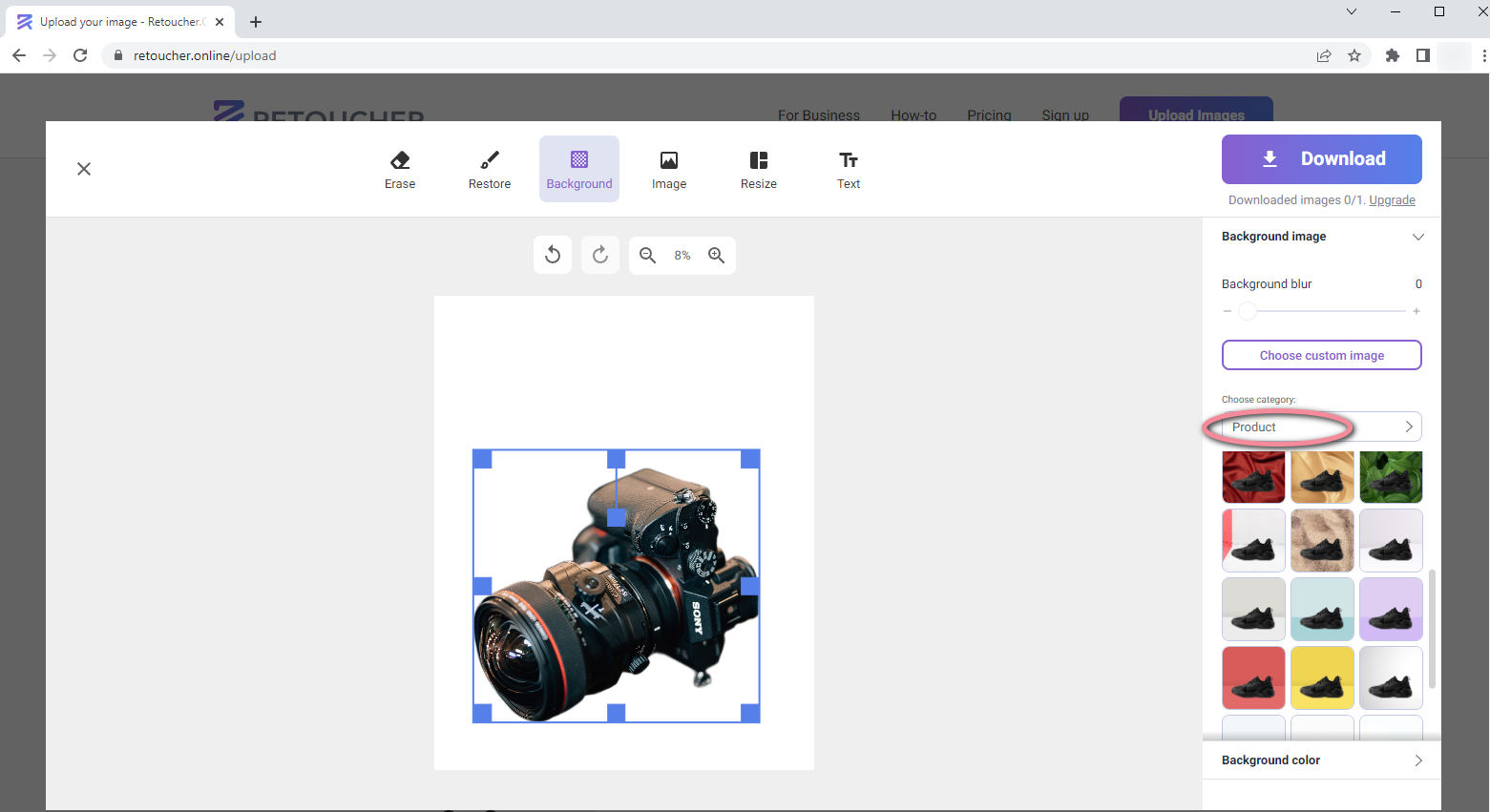
- قم بتنزيل صورة المنتج الخاص بك.
2. remove.bg
remove.bg هي أداة قوية لإزالة خلفية الصورة بنقرة واحدة. طريقة إضافة خلفية بيضاء إلى صورة في remove.bg هي أيضًا طريقة مباشرة. لنلقي نظرة.
- قم بزيارتنا remove.bgالصفحة الرئيسية. بمجرد دخولك إلى الصفحة الرئيسية ، يمكنك رؤية وظيفة إزالة الخلفية.
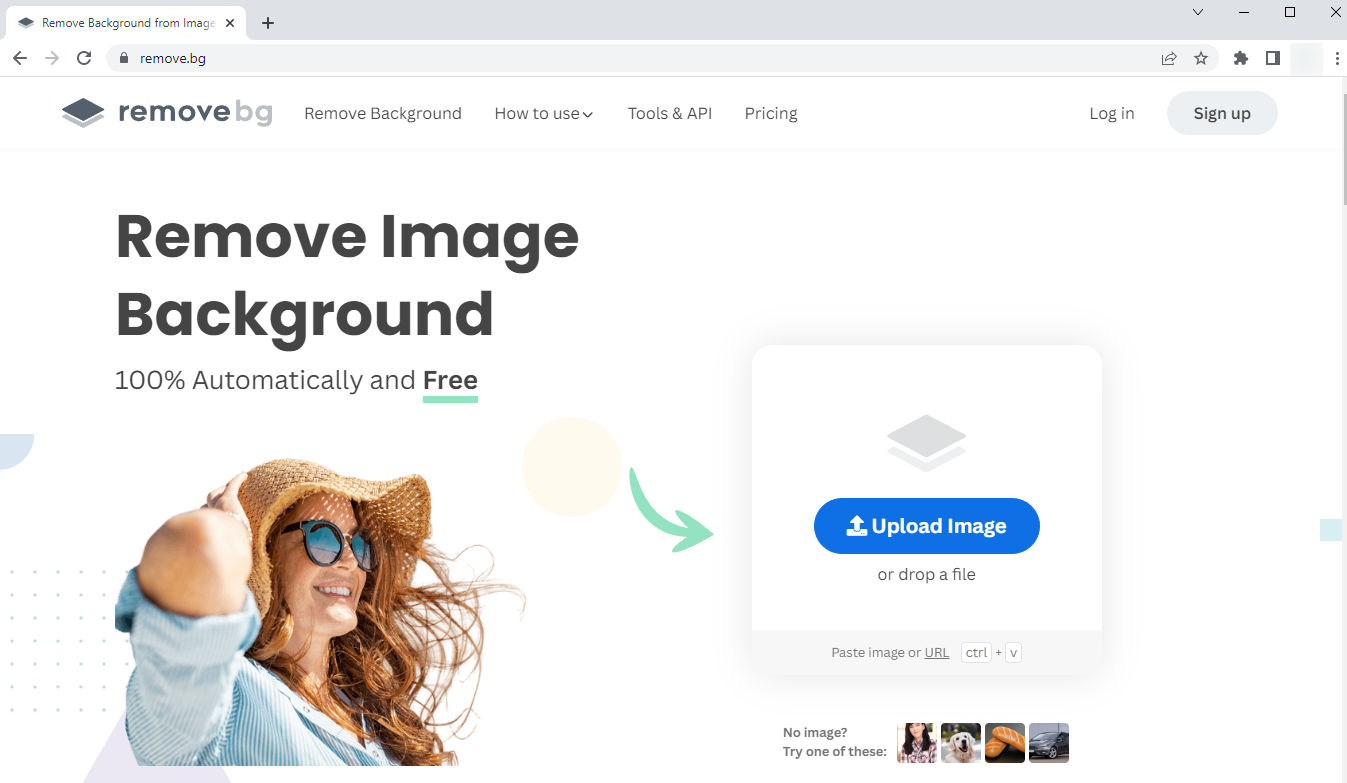
- اضغط على المربع الأزرق لتحميل صورتك. تظهر الصورة المعالجة بلوحة تحقق باللونين الرمادي والأبيض تشير إلى خلفية شفافة.
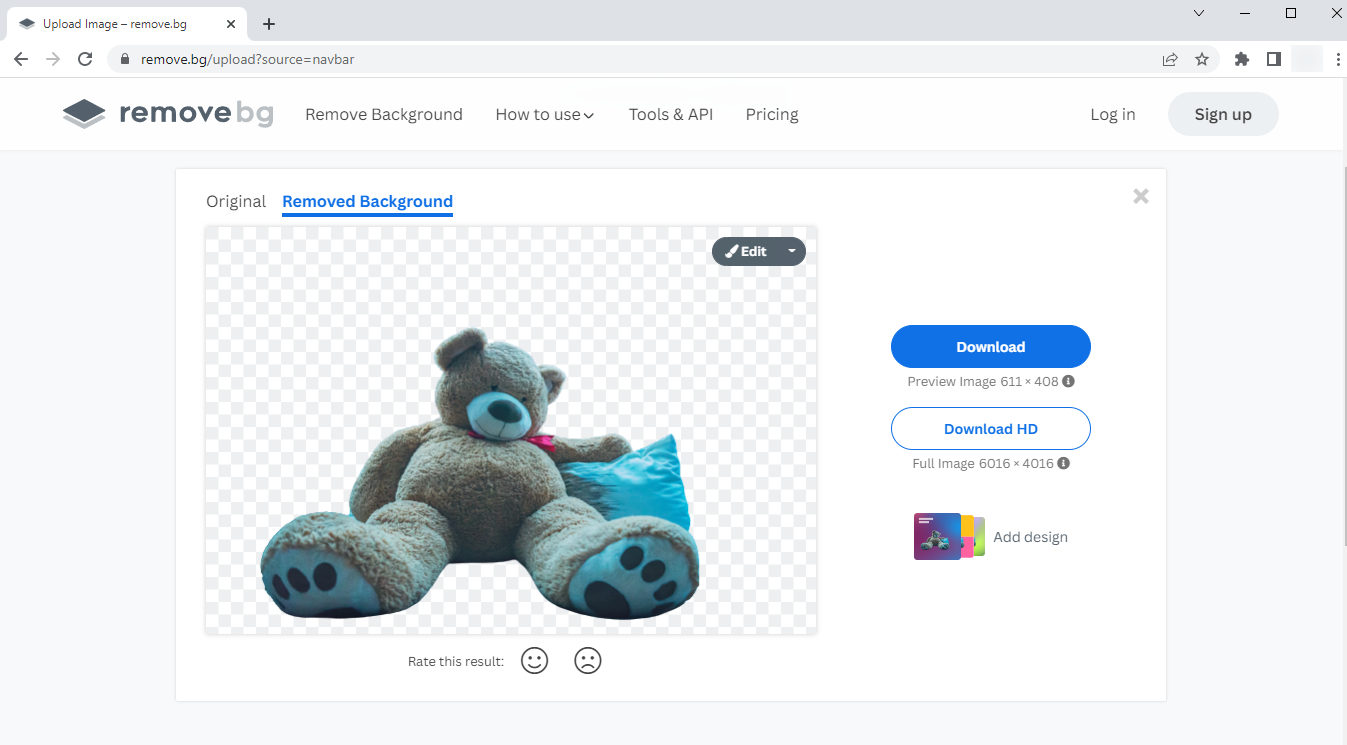
- انقر فوق "تحرير" للحصول على خلفية جديدة للصورة. يمكنك اختيار خيار "اللون" لإضافة خلفية بيضاء للصورة.
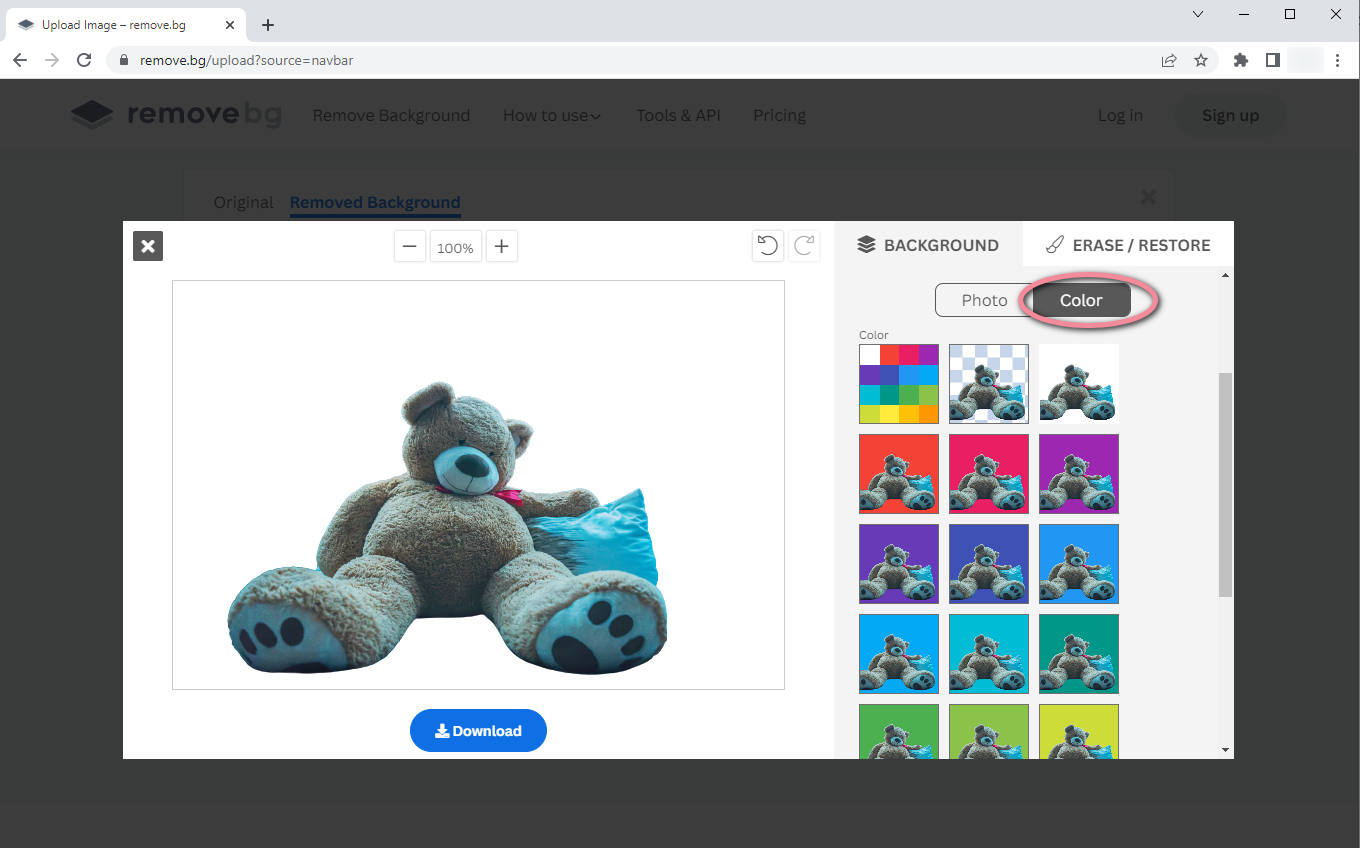
- احفظ صورة المنتج بخلفية بيضاء.
كيفية إضافة خلفية بيضاء إلى صورة الملف الشخصي
يتم تطبيق صورة الملف الشخصي في المواقف الرسمية والخطيرة. لذلك ، دائمًا ما تكون صورة الملف الشخصي مطلوبة بشدة حتى يتم التحكم في لون الخلفية. يجب عليك إجراء بعض المراجعات إذا كنت تأخذ صورة أنانية وتميل إلى استخدامها كصورة للملف الشخصي. على سبيل المثال ، تحتاج إلى تغيير الخلفية السوداء إلى الأبيض.
أود أن أقدم لك دليلًا تفصيليًا خطوة بخطوة. واصل القراءة لتحصل عليها.
3. PhotoRoom
فوتوروم هي عبارة عن نظام أساسي لتحرير الصور متعدد الإمكانات لإنشاء تصميمات احترافية. تجيب برامجها القوية جيدًا على كيفية إنشاء خلفية بيضاء عبر الإنترنت.
استخدم PhotoRoom لإضافة خلفية بيضاء إلى صورة ملفك الشخصي بنقرة واحدة. استمتع بأداء رائع!
- أدخل فوتورومموقع الويب الخاص بـ "واختر قسم" أدوات مجانية "> علامة التبويب" خلفية بيضاء ".
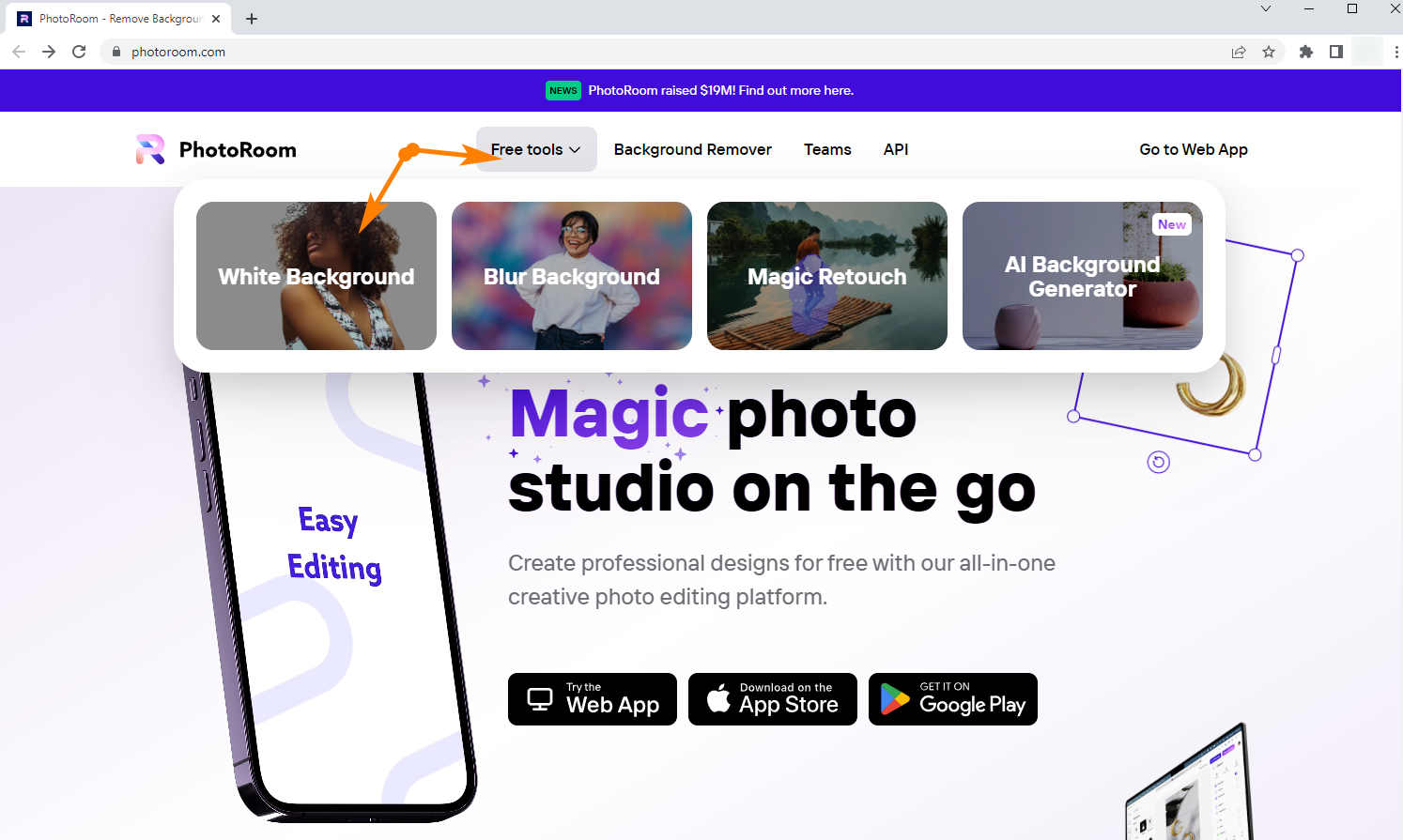
- اضغط على الجزء المسمى "البدء من الصورة" لتحميل صورة ملفك الشخصي. برنامج "الخلفية البيضاء" يزيل بشكل مدهش الخلفية الأصلية ويضيف خلفية بيضاء للصورة من أجلك.
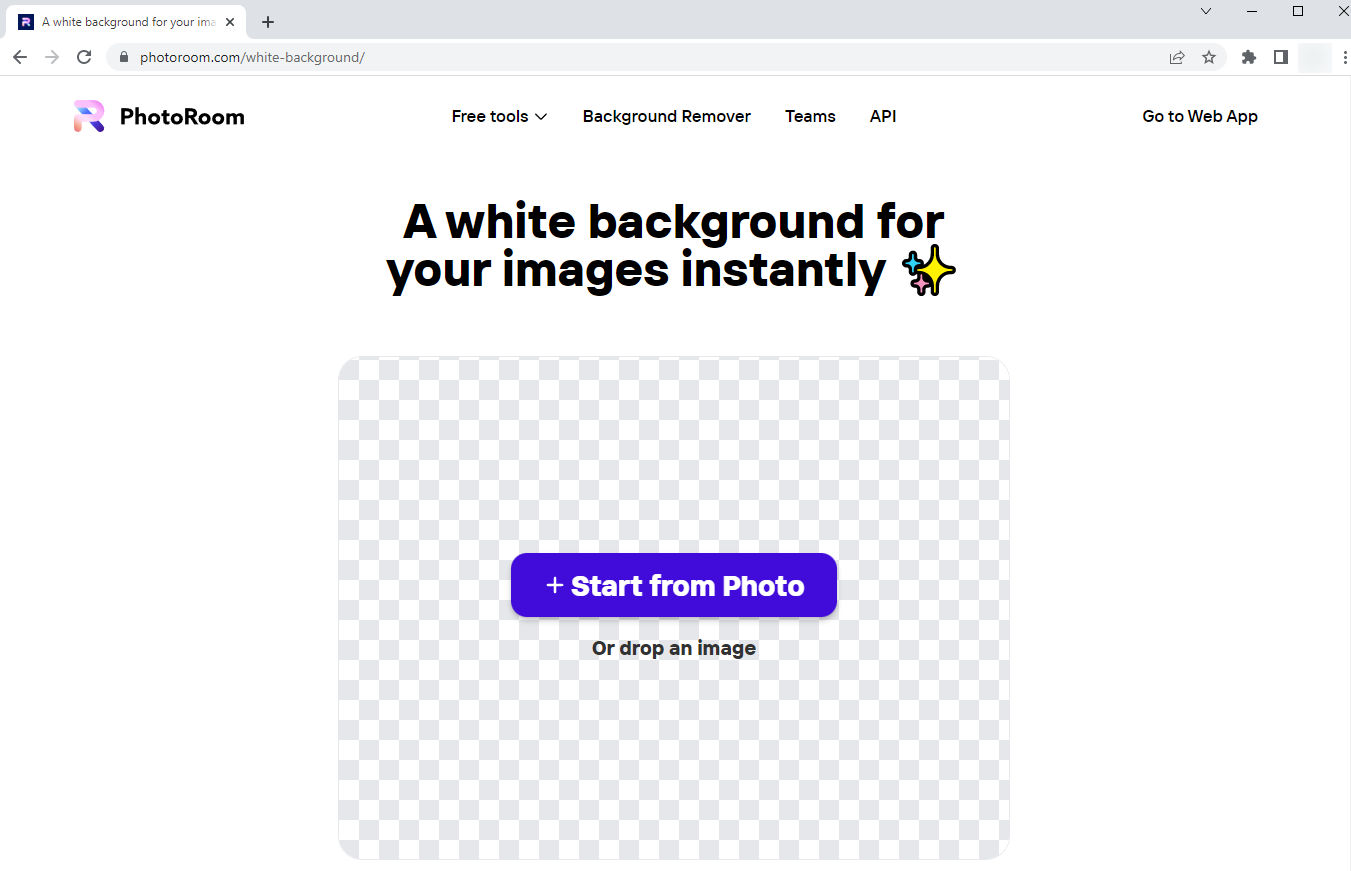
- انقر على "تنزيل" للحصول على صورة خلفية بيضاء.
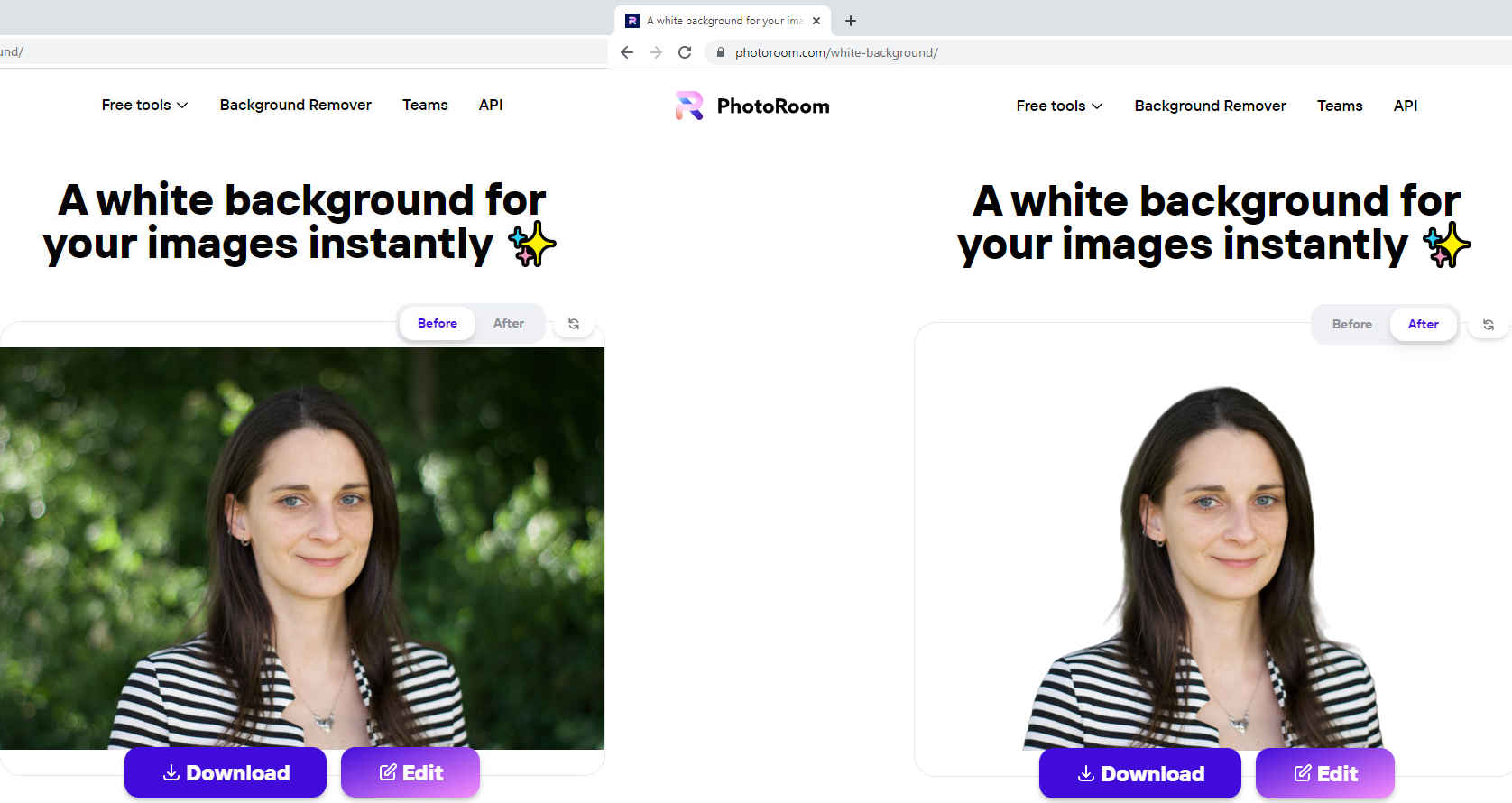
4. كيفية جعل الخلفية بيضاء في برنامج فوتوشوب؟
يسمح Photoshop ، وهو برنامج لتحرير الصور المنزلية ، بإنشاء فن رائع وتصميم رسومات رائعة مثل المحترفين. تلبي أدواته جميع المتطلبات تقريبًا في تصميمك ، ولكن معظمها احترافي للغاية لدرجة أن استخدام Photoshop يصبح مهمة صعبة للمبتدئين. إذا كنت مستخدمًا غير متمرس لبرنامج Photoshop ، فقد يكون سجل البحث مليئًا بأسئلة حول كيفية القيام بذلك.
ابدأ في استكشاف المحرر الفعال باستخدام كيفية إنشاء خلفية بيضاء في Photoshop. أسهل طريقة للمبتدئين!
- افتح صورتك في Photoshop. انقر نقرًا مزدوجًا فوق رمز Photoshop على سطح المكتب الخاص بك ، وادخل إلى الواجهة الرئيسية ، واختر علامة التبويب فتح لتحميل صورتك.
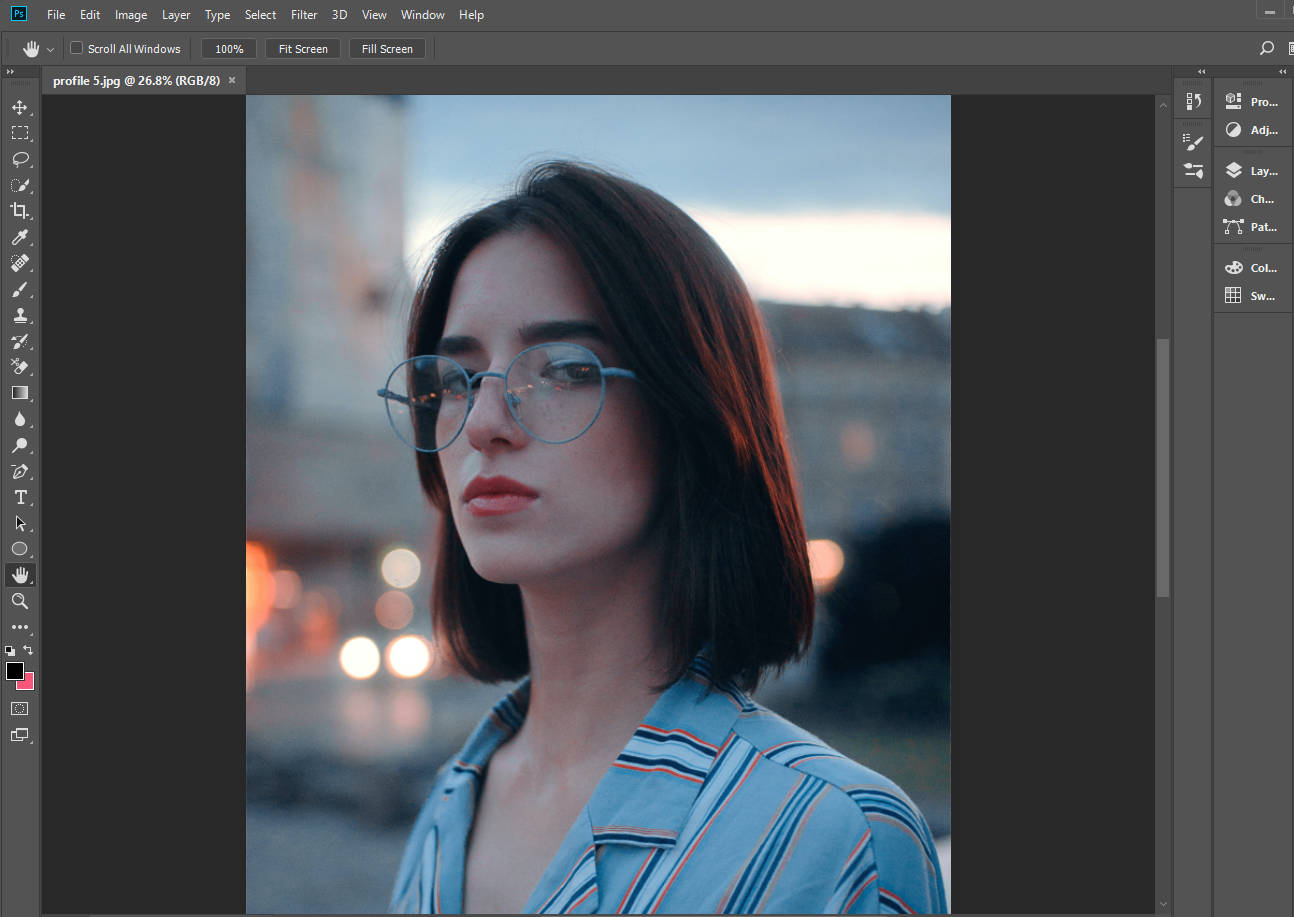
- حدد الموضوع. اختر أداة التحديد السريع على الشريط الأيسر لرسم شكل موضوع الصورة الذي سيتم احتوائه بالخط المنقط. استخدم الأداة على الشريط الثاني لأعلى لطرح الخلفية غير المرغوب فيها.
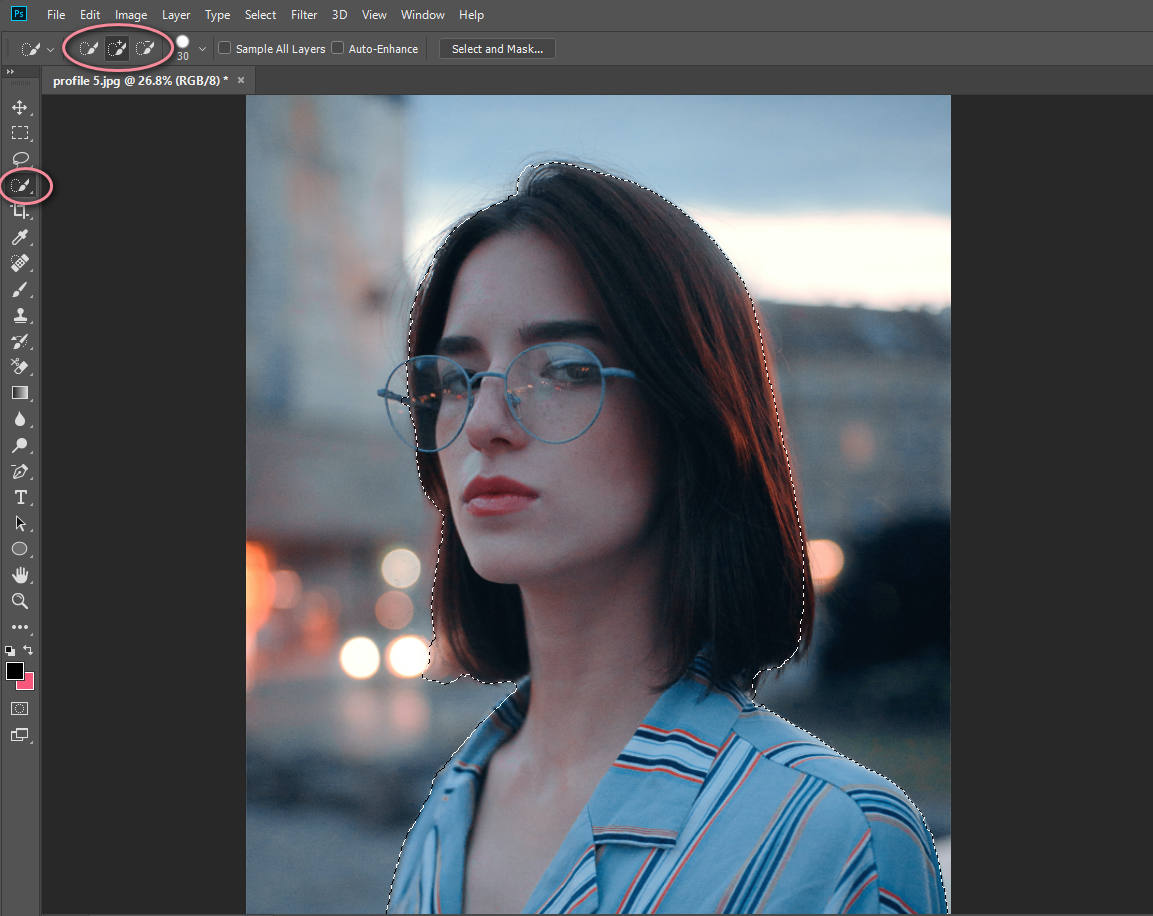
- قص الخلفية. انتقل إلى خيار Select> Invert في شريط القائمة العلوي. ويتم تحديد الخلفية بشكل عكسي.
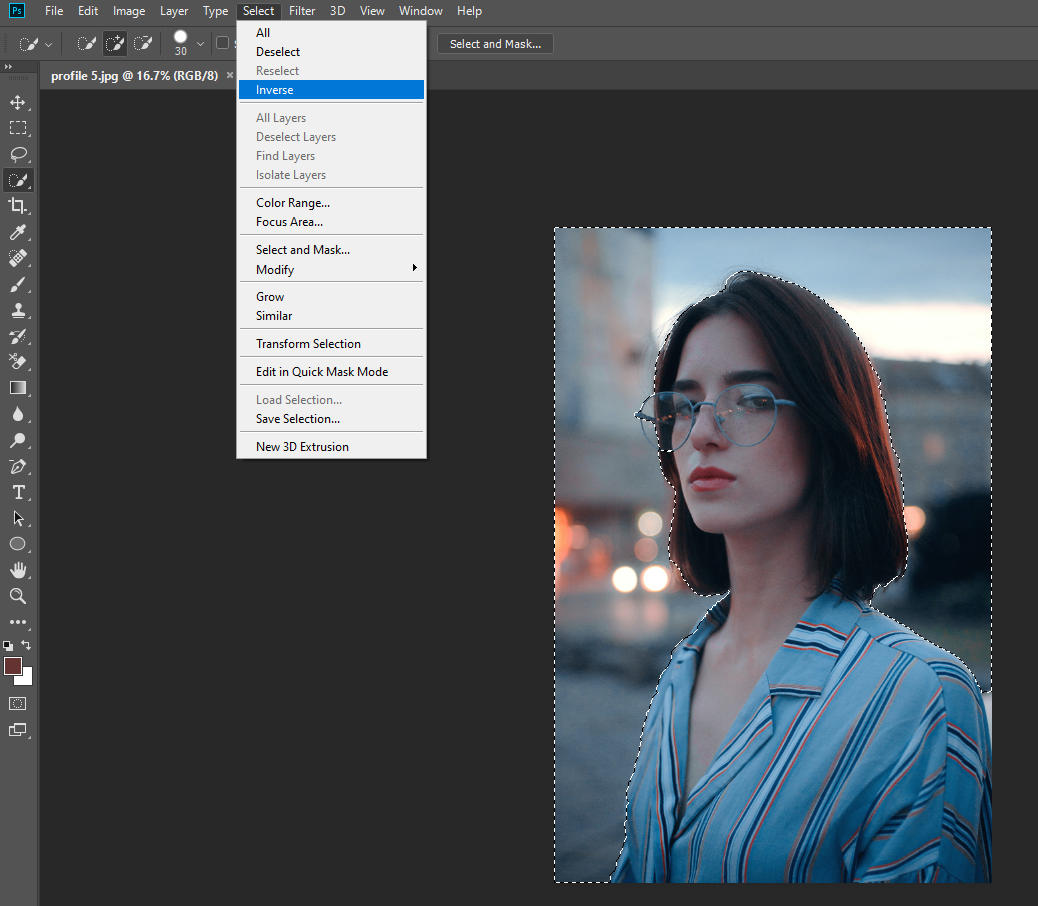
- أضف خلفية بيضاء للصورة. تحتاج إلى اختيار الرمز الدائري في لوحة الخصائص> لون خالص. وقم بتعيين اللون الأبيض كلون للخلفية الجديدة.
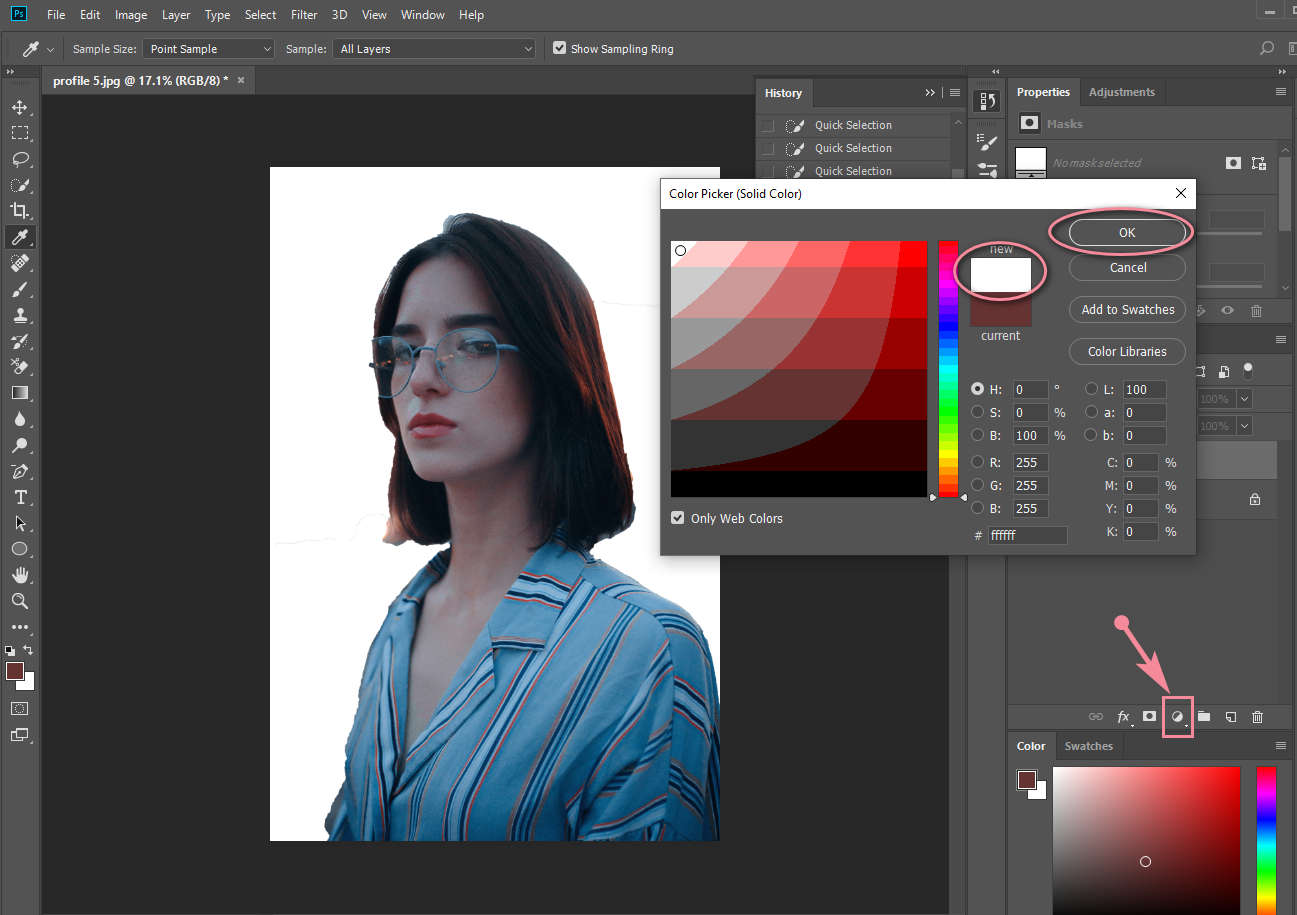
- انقر فوق ملف> حفظ باسم في القائمة العلوية. ويمكنك الحصول على صورتك بخلفية بيضاء.
في الختام
إن معرفة كيفية إضافة خلفية بيضاء إلى صورة بطريقة يسهل الوصول إليها يسهل بشكل كبير عملية وضع خلفية بيضاء على صور المنتج وصور الملف الشخصي.
يعد هذا المنشور مفيدًا جدًا للبائع الذي يلتقط صورة منتج بنفسه ، أو للطالب الذي يحتاج إلى صورة ملف شخصي احترافية.
من السهل تشغيل كل من إضافة خلفية بيضاء عبر الإنترنت وجعل الخلفية بيضاء في Photoshop. فقط اتبع ما تفضله.
أسئلة شائعة
هل يمكنني تغيير خلفية صوري؟
الجواب نعم." يدعمك العديد من محرري الصور في إزالة خلفية الصورة وإضافة واحدة جديدة. على سبيل المثال ، يمكنك تحميل صورتك إلى PhotoRoom ، واستخدام أداة Background Remover لحذف الخلفية الأصلية. بعد ذلك يمكنك إضافة خلفية جديدة للصورة.
كيف تحصل على خلفية بيضاء في الصور على iPhone؟
يمكن أن يكون الحصول على خلفية بيضاء على iPhone سريعًا بشكل لا يصدق. ابحث عن PhotoRoom على جهاز Chrome الخاص بك ، وأدخل موقعه الرسمي على الإنترنت ، واختر قسم الخلفية البيضاء ، وقم بتحميل صورتك. أخيرًا ، تحصل على خلفية بيضاء في الصور في غضون ثوانٍ.